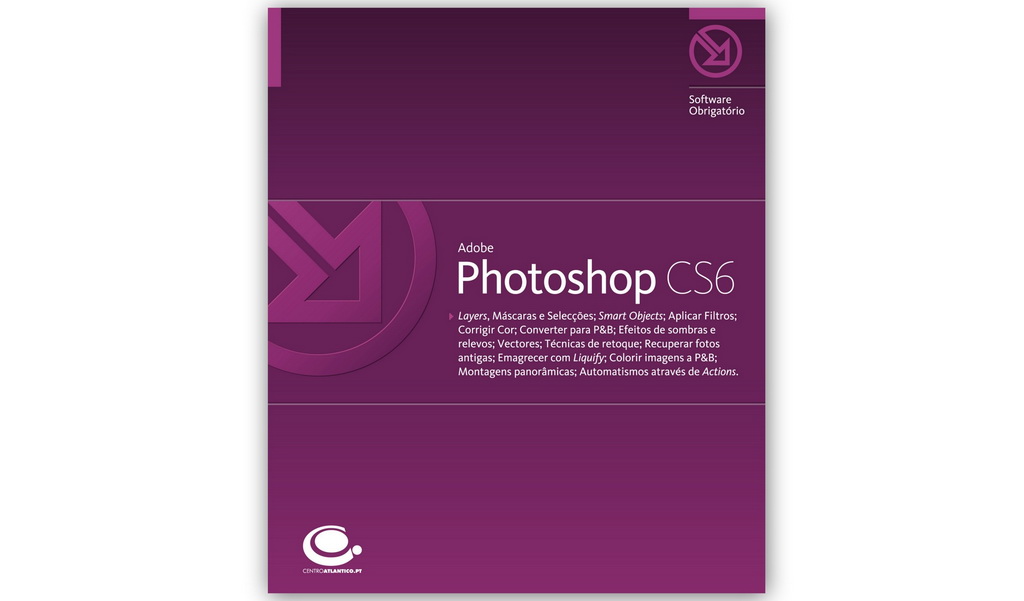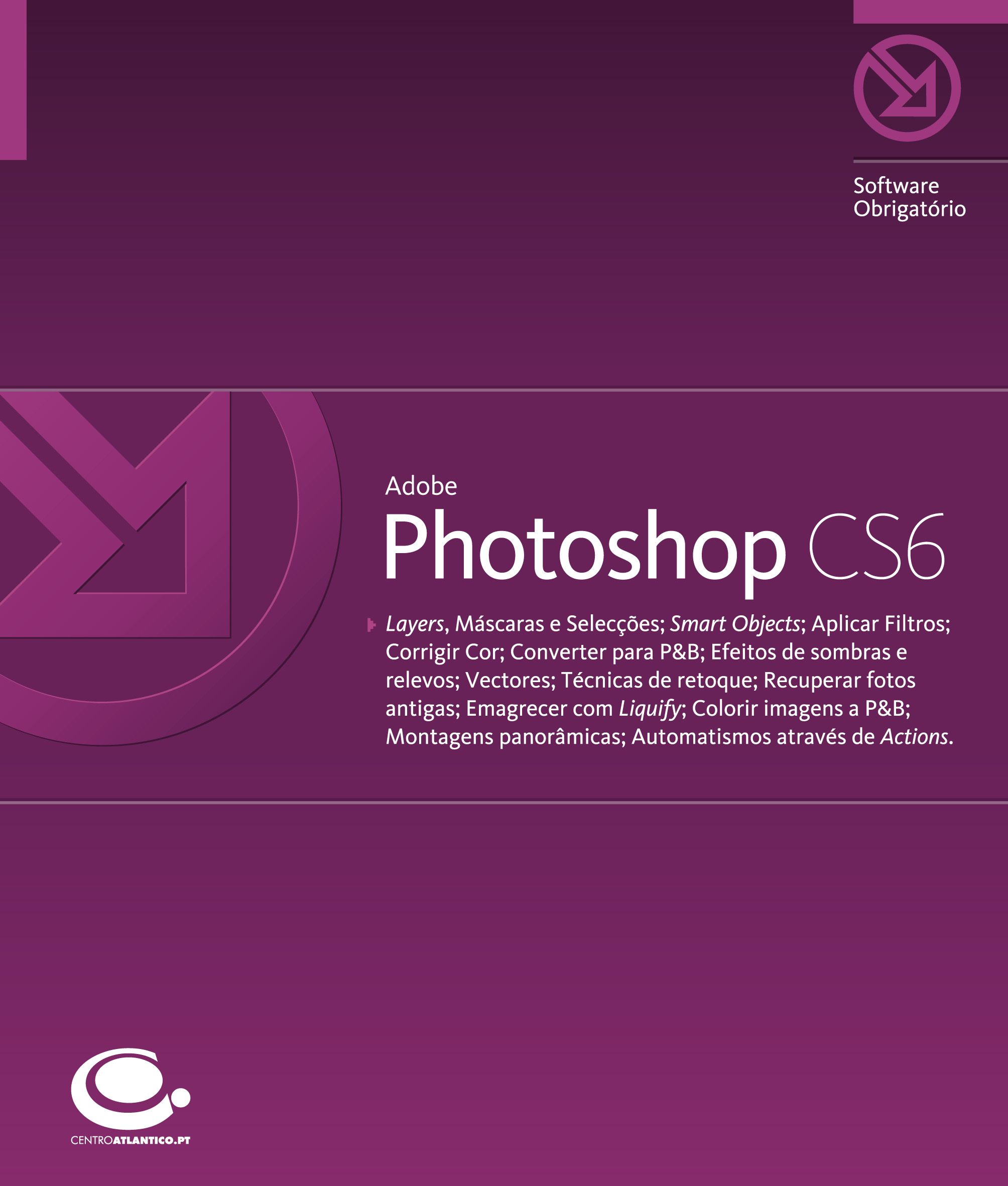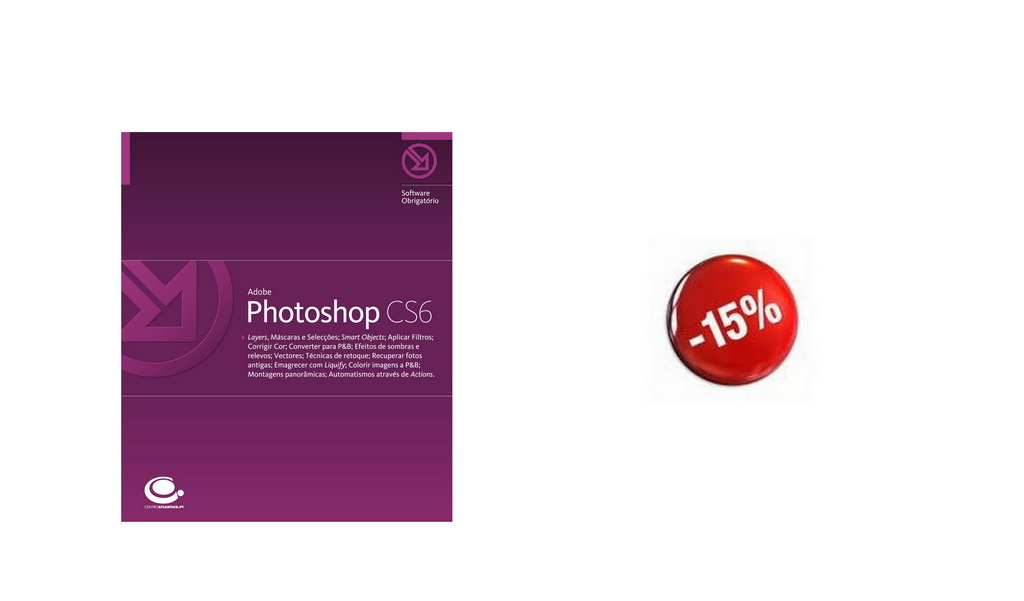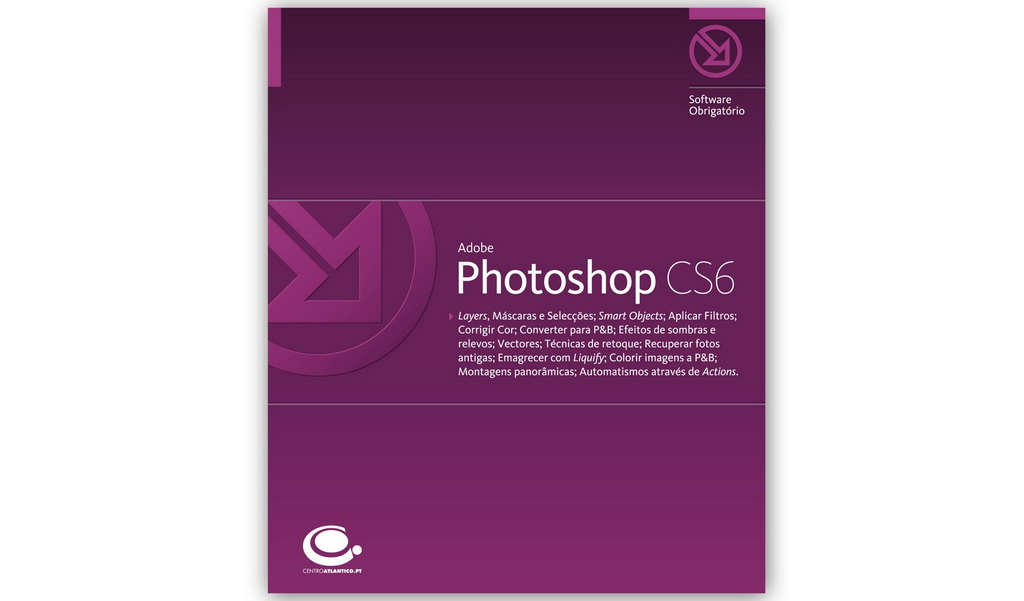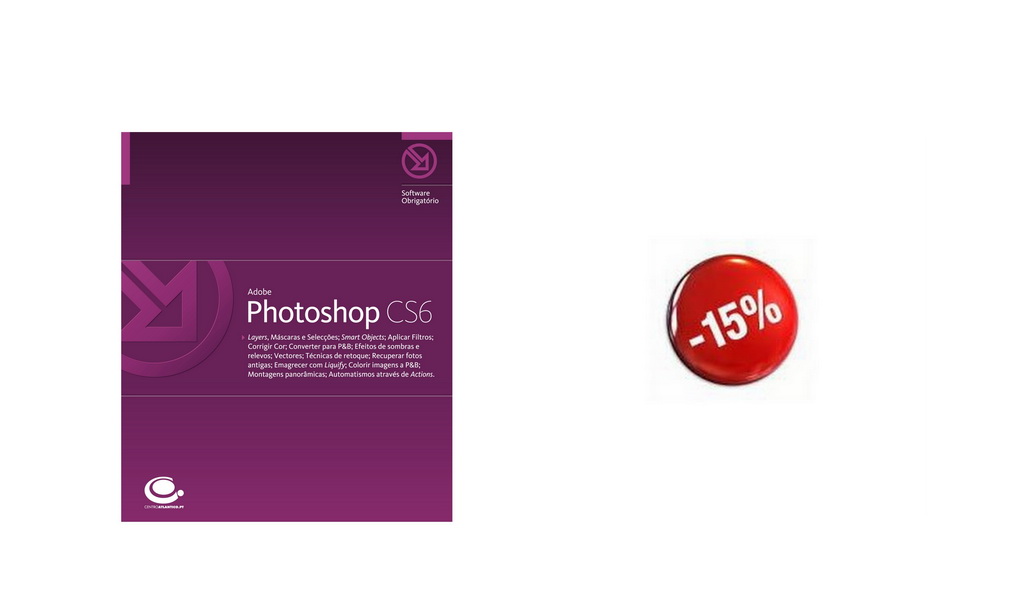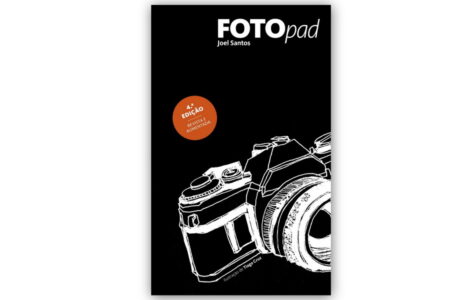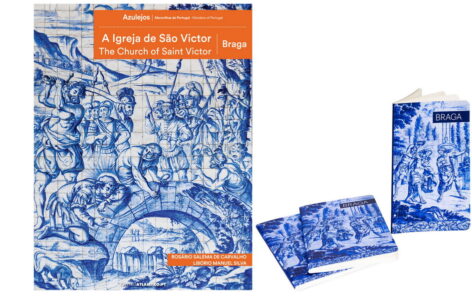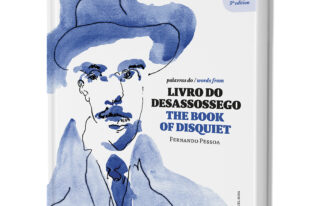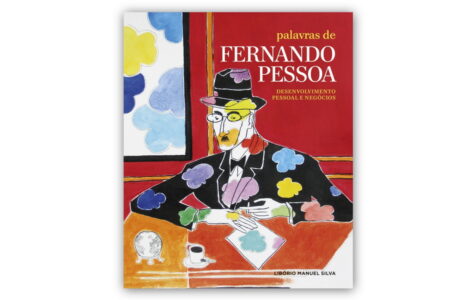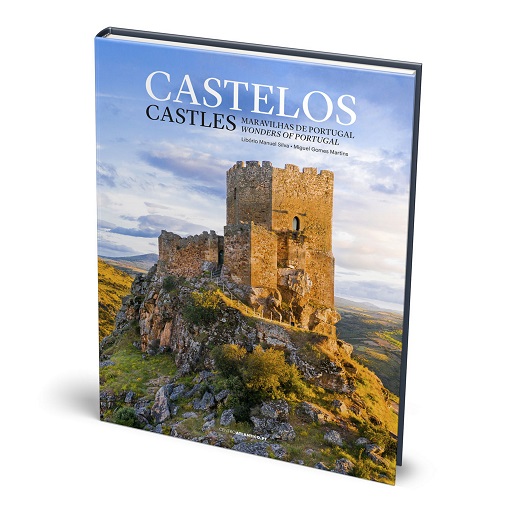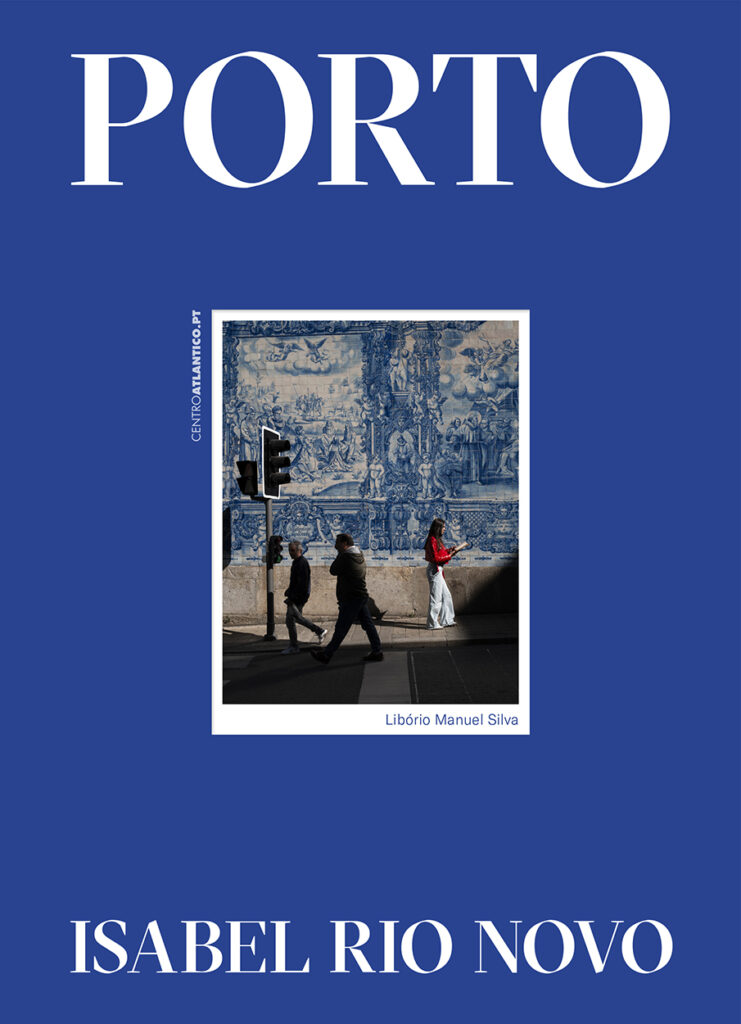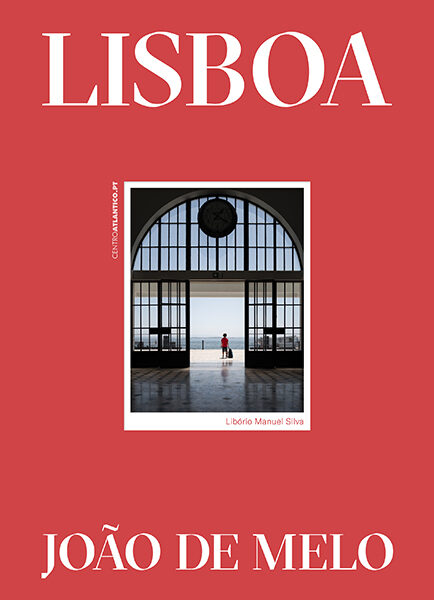Descrição

Adobe Photoshop CS6
Layers, Máscaras e Selecções; Smart Objects; Aplicar Filtros; Corrigir Cor; Converter para P&B; Efeitos de sombras e relevos; Vectores; Técnicas de retoque; Recuperar fotos antigas; Emagrecer com Liquify; Colorir imagens a P&B; Montagens panorâmicas; Automatismos através de Actions.
+ 50 exercícios, passo-a-passo, a cores, com oferta de imagens para repetir os exercícios no seu computador
O Adobe Photoshop é o programa mais usado mundialmente para tratamento de imagem. As suas poderosas ferramentas permitem todo o tipo de operações, desde o simples corte ou reenquadramento até complexas montagens, tratamento de cor ou recuperação de imagens danificadas.
Este livro tem o que de mais importante precisa saber para trabalhar imagens digitais: abarca as operações comuns, começando pelas mais básicas, passando pela explicação do funcionamento com layers, máscaras, selecções e comandos para correcção e alteração de cor, e evoluindo até operações mais avançadas, como a utilização de vectores (explicação detalhada do funcionamento da caneta), aplicação de filtros ou automatismos vários (as conhecidas actions e não só).
Portanto, qualquer que seja o seu nível de conhecimento do programa, poderá aprender tudo ao longo de 12 capítulos e 50 exercícios práticos detalhadamente explicados – vantagens da escrita de duas formadoras com longa experiência na transmissão de conhecimentos acumulados no trabalho diário em design gráfico e consultoria de empresas de fotografia digital e artes gráficas.
No final encontrará a descrição dos 50 exercícios, encadeados com grau de dificuldade crescente. Uma lista para escolher qual o que prefere executar, depois de aceder às respectivas imagens que temos disponíveis para si.
Este livro garante-lhe uma viagem altamente produtiva pelo fantástico mundo do tratamento da imagem digital!
![]()
Adobe Photoshop CS6
Autoras: Ângela Rodrigues e Isabel Pinto
Págs: 176
ISBN: 978-989-615-183-6

LIVRO
ÍNDICE
| 01. Introdução, Instalação e Novidades CS6 | ||
| Introdução Instalar a versão CS6 / Requisitos mínimos |
||
| Para Windows Para Macintosh |
||
| Novidades da versão CS6 | ||
| 02. Princípios Básicos | ||
| Compreender e personalizar a interface | ||
| Os painéis Trabalhar com vários documentos Os menus |
||
| Generalidades sobre as ferramentas | ||
| Visão geral das ferramentas A barra de opções |
||
| Personalizar atalhos de teclado Preferências e optimização do funcionamento |
||
| Guias e réguas Performance |
||
| Modos de Cor | ||
| Converter para outro perfil de cor Modos e perfis de cor |
||
| Gestão de cor | ||
| Mensagens de alerta sobre perfis de cor | ||
| Formatos | ||
| Acerca da compressão de ficheiros Os formatos de ficheiros mais comuns Gravar um ficheiro Save for Web |
||
| Tamanho e Resolução de imagens | ||
| Alterar o tamanho e/ou a resolução Aumentar a área da imagem |
||
| A ferramenta Crop | ||
| Barra de opções da ferramenta Crop Corte automático Perspectiva |
||
| 03. Painel e pincel History | |
| Compreender o painel History Os estados do painel History Snapshots A ferramenta History Brush Guardar um registo do histórico |
|
| 04. Layers – Parte 1 | ||
| O painel Layers | ||
| Bloquear uma layer | ||
| Background e Layers | ||
| Tipos de layers | ||
| Nova layer de imagem | ||
| Dar nomes às layers Apagar layers |
||
| Manipular layers Transformar layers |
||
| Transformações várias aplicadas a uma layer Warp Algumas transformações warp Transformações numéricas Content-Aware Scale |
||
| 05. Selecções – Parte 1 | ||
| Seleccionar para quê? | ||
| Princípios básicos para trabalhar com selecções | ||
| Atalhos para usar com selecções Layers e Selecções |
||
| Transformar selecções Marquee e Laços |
||
| A barra de opções | ||
| Feather e Anti-aliasing | ||
| Anti-aliasing | ||
| Modo Quick Mask | ||
| Algumas notas sobre o modo Quick Mask | ||
| Guardar selecções | ||
| Atalhos para usar no modo Quick Mask | ||
| 06. A Cor – correcções e alterações | ||
| Painel Info / Interpretar um histograma | ||
| Algumas considerações sobre correcções e alterações de cor | ||
| Correcções automáticas | ||
| Fade… | ||
| Levels Curves e Brightness / Contrast |
||
| O comando Curves, em síntese Brightness / Contrast |
||
| Hue / Saturation e Desaturate Desaturate |
||
| Vibrance Shadows / Highlights Passar imagens de cor para monocromáticas Match Color Invert e Threshold (alto contraste) |
||
| 07. Texto | ||
| Layers de texto Selecções em forma de texto Formatar texto |
||
| Transformação Warp aplicada a texto | ||
| 08. Layers – Parte 2 | ||
| Efeitos de layers Alinhamentos entre layers Modos de mistura de cores (Blend Modes) Máscaras |
||
| Resumo/Princípios básicos sobre máscaras | ||
| Camadas de ajustamento (Adjustment Layers) | ||
| Características | ||
| Composições de camadas (layer comps) Smart Objects |
||
| 09. Selecções – Parte 2 | ||
| Magic Wand Color Range Quick Selection Refine Edge Criação e manipulação de vectores (paths) |
||
| As ferramentas vectoriais A barra de opções O painel Paths Quando e porquê usar vectores? |
||
| 10. Retoque | ||
| Corrigir olhos vermelhos Healing Brush e Clone Stamp O painel Clone Source |
||
| Preferências para os cursores | ||
| Spot Healing Brush Patch Algumas técnicas para retoque de pele Ferramentas Dodge, Burn e Sponge Colagens para reparar uma imagem Content-Aware Fill |
||
| 11. Filtros | ||
| O menu Filter | ||
| Filtros comuns | ||
| Generalidades sobre filtros Focar e Desfocar (Sharpen e Blur) |
||
| Alguns processos comuns | ||
| Filter Gallery Como funciona a Filter Gallery Smart Filters O filtro Liquify |
||
| Repetir as mesmas distorções | ||
| 12. Automatismos | ||
| O que são Actions Operações com Actions |
||
| Precauções na gravação de Actions Automatizar a aplicação de uma Action a um conjunto de imagens Criar uma Droplet |
||
| Montagem automática de panorâmicas com Photomerge Image Processor Contact Sheet II |
||
| Anexo. Adobe Bridge CS6 | ||
| Abrir imagens a partir da Bridge Pesquisa de imagens Importar ficheiros de câmara digital Espaços de trabalho Os painéis |
||
| Folders Favorites Metadata Keywords Filter Preview Inspector Collections Export |
||
| Algumas opções muito úteis dos menus | ||
| Gestão de cor sincronizada para toda a Creative Suite Organizar ficheiros Várias opções de automatismos |
||
| Mini Bridge | ||
| Objectivos dos 50 exercícios deste livro | ||

AS AUTORAS
Ângela Rodrigues tem uma longa e reconhecida carreira de mais de três décadas em artes gráficas, e dá formação na mesma área desde 1990. Em 2005 fundou a P’ós Gráficos – Pós-produção e Formação Especializada em Design Gráfico, implementando nesta empresa as duas vertentes a que tem dedicado toda a sua actividade profissional – a formação e a produção gráfica –, oferecendo ainda serviços de consultoria e apoio técnico especializado e personalizado a empresas gráficas. É Adobe Certified Expert em Photoshop e Adobe Certified Instructor.
Isabel Pinto trabalha em artes gráficas e dá formação em software gráfico desde há cerca de 20 anos. É formadora certificada pelo IEFP e Mestre em Tecnologias Gráficas pelo ISEC, onde também lecciona. Colabora com a P’ós Gráficos desde o seu início, na formação, elaboração de cursos e de manuais exclusivos.
As duas autoras cooperam frequentemente para criar material de apoio especializado para os seus cursos. Fruto desta experiência nasceu, em 2003, o livro Photoshop 7 – Referência Profissional e, em 2009, o Curso Completo de Photoshop CS3, em 6 CDs (120 vídeo-aulas), além de diversos artigos para blogues e revistas da especialidade. Ambas têm sido frequentemente convidadas para apresentar os seminários em Portugal da Adobe, bem como de múltiplos seminários on-line, na área do software de pré-impressão.